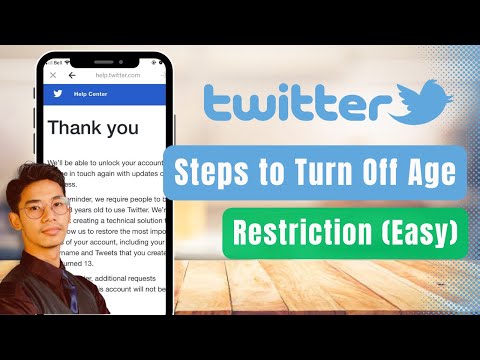Selvom du ikke kan deaktivere eller stoppe med at få de fleste annoncer online, kan du blokere dem. Denne wikiHow viser dig, hvordan du deaktiverer Google -annoncer i din webbrowser.
Trin
Metode 1 af 3: Forebyggelse af pop op-vinduer på din computer ved hjælp af Chrome
Trin 1. Åbn Chrome
Dette appikon ligner en rød, gul og grøn kugle, der omgiver en blå cirkel, som du kan finde i din Start -menu (på Windows) eller i din applikationsmappe (på Mac).
Trin 2. Klik på ⋮
Du får vist dette menupunkt med tre prikker i øverste højre hjørne af webbrowseren.
Trin 3. Klik på Indstillinger
Det er tæt på bunden af menuen og åbner Chrome's indstillinger i en ny fane.
Trin 4. Klik på Webstedsindstillinger
Dette er under overskriften "Privatliv og sikkerhed" og er ved siden af et filterikon.
Trin 5. Klik på Pop-ups og omdirigeringer
Det er tæt på bunden af siden under overskriften "Indhold".
Trin 6. Klik for at markere cirklen ud for "Tillad ikke websteder at sende pop-ups eller bruge omdirigering" for at udfylde den
En fyldt cirkel betyder, at den er valgt.
Hvis du vil lade bestemte websteder give dig pop-ups eller bruge omdirigeringer, skal du klikke på Tilføje ud for "Tilladt til at sende pop-ups og bruge omdirigeringer."
Metode 2 af 3: Forebyggelse af pop op-vinduer i Chrome til Androids, iPhones og iPads
Trin 1. Åbn Chrome
Dette appikon ligner en rød, gul og grøn kugle, der omgiver en blå cirkel, som du kan finde på en af dine startskærme, i appskuffen eller ved at søge.
Trin 2. Tryk på ⋮ (Android) eller … (IOS).
Du får vist dette menupunkt med tre prikker i øverste højre hjørne af webbrowseren.
Trin 3. Tryk på Indstillinger
Det er tæt på bunden af menuen ved siden af et tandhjulsikon.
Trin 4. Tryk på Tilladelser/webstedsindstillinger (Android) eller Indholdsindstillinger (iOS).
Menuens ord afhænger af din telefon eller tablets producent, men du skal finde dette under "Avanceret" overskrift.
Trin 5. Tryk på Pop-ups og omdirigeringer
Det er tæt på midten af en menu ved siden af et pop-out-ikon.
Trin 6. Tryk på skifteren ved siden af "Pop-ups og omdirigeringer" for at deaktivere den
En grå eller hvid kontakt angiver, at disse elementer er deaktiveret i Chrome, og at du ikke får pop-ups eller omdirigeringer.
Metode 3 af 3: Slå personlige annoncer fra
Trin 1. Gå til https://myaccount.google.com/ og log ind (hvis du bliver bedt om det)
Du skal logge ind på din Google -konto for at kunne deaktivere tilpassede annoncer.
Trin 2. Klik på flisen Privacy & personalisering
Det er afbilledet med en standardkontoavatar og en pensel.
Trin 3. Klik på Gå til annonceindstillinger
Du finder dette nederst i feltet "Annonceindstillinger".
Trin 4. Klik på kontakten for at slukke den